Android用のScreenMirroringAppを選択する方法は?
画面ミラーリング技術により、モバイルやタブレットの画面を別の画面に表示できるため、多くの人の生活が楽になりました。
このプロセスは、スマートフォンなどのデバイスをテレビまたはラップトップに接続することで実行できます。
スクリーンミラーリングテクノロジーは、今日、他の人とコンテンツを共有するために、会議、講義、およびプレゼンテーションで頻繁に使用されています。 このテクノロジーにより、モバイルゲーム、写真、ビデオを大画面で楽しむことができます。
画面ミラーリングを成功させるには、両方のデバイスを同じネットワークに接続するか、USBデータケーブルで接続する必要があります。
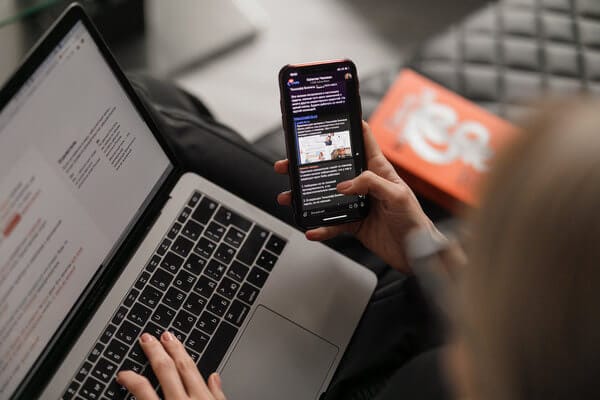
画面ミラーリングアプリの利点:
ほとんどの企業では、人々は自分のデバイス、つまりラップトップやタブレットを持っています。 これは主にBYOD(個人所有のデバイスの持ち込み)と呼ばれます。 これにより、会議が困難になります。
- 一人一人が会議のために自分のラップトップをプロジェクターに接続する必要があり、これには多くの時間がかかります。
- 場合によっては、ラップトップをLCDに接続するための特別なケーブルが必要です。 つまり、会議室には、あらゆるオペレーティングシステムを使用できるように完全に装備されている必要があります。
- さまざまな種類のケーブルに多額の投資をする代わりに、任意のオペレーティングシステムの個人の画面を会議室の画面/プロジェクターにミラーリングするスクリーンミラーアプリを使用できます。 そしてそれはあまりにもワイヤレスです。
- 従来のシステムは刺激的で時間がかかることに同意しましょう。 各参加者はケーブルを介してデバイスを接続しますが、これには多くの時間がかかります。
- 最悪の事態は、ケーブルが誤動作したときに発生し、解決策を見つけるために多くの時間を費やす必要があります。
イライラしませんか?
最大の利点 画面ミラーリングアプリを使用することの利点は、ミラーリングされた画面を制御できることです。 ミラーリングはいつでも停止、一時停止、または切断できます。
ミラーリングすることもできます 特定のビデオまたはファイル 画面に。
従来のシステムでは、一度にXNUMXつのデバイスの画面しかミラーリングできません。 画面ミラーリングアプリを使用すると、次のことができます 一度に複数のデバイスをミラーリングするだけではありません、だけでなく、さまざまなデバイスを画面に表示することもできます。
最良の部分はあなたができることです オーディオも共有する.
Android用の画面ミラーリングアプリを選択する方法は?
選択に関しては、アクセスする機能と、ある程度は接続するデバイスのタイプによって選択が異なることに注意してください。
たとえば、Apple TVはiPad、iPhone、またはMacBookにのみ接続します。
サムスンのAllShareCastはギャラクシーフォンにリンクしています。
Microsoft Phoneは、WindowsまたはWindowsPhoneにネイティブに接続します。
- スマートテレビを使用していてスマートフォンをお持ちの場合は、Wi-Fi経由で両方を接続できます。 ただし、スマートTVをお持ちでない場合は、Chromecastなどのデバイスが必要になる場合があります。
- さらに、この記事の後半で詳しく説明するいくつかのアプリを使用することもできます。 画面ミラーオプションをクリックして、Androidフォンをテレビにミラーリングするだけです。 HDMIやケーブルを使用する必要はありません。 ワイヤレスで電話に接続するだけです。
- さらに良いことに、電話をパソコンにミラーリングしたい場合、またはその逆の場合は、両方のデバイスにインストールするアプリを選択するだけです。 ApowerMirrorは、そうすることを可能にします。
- 繰り返しますが、このアプリが何であるかわからなくても心配しないでください。 この記事の後半で、Android向けのこれらの画面ミラーリングアプリの機能と価格について説明します。
通知の読み取り、PCでの通話ログやメッセージの確認などの機能には、TeamViewerなどのアプリを使用できます。 Linuxで携帯電話の画面をミラーリングすることもできます。
AirDroidの場合、アプローチは限られています。 アプリケーションを実行したりゲームをプレイしたりすることはできませんが、他の特定の機能にアクセスすることはできます。 また、スクリーンショットを撮ることもできます。
あなたがゲーマーなら、Vysorは最高のスクリーンミラーアプリになることができます。 このアプリを使用すると、ゲームをプレイしたり、他のアプリケーションを使用したりすることもできます。
上記のアプリケーションはすべて、XNUMXつのデバイス画面とオーディオを別のデバイスにミラーリングするために使用されます。 要件に応じてXNUMXつを選択できます。 これらのAndroid用スクリーンミラーリングアプリを使用して、スマートフォンからPCにアクセスすることもできます。 あなたがしなければならないのはあなたの要件に従って下記のアプリケーションのいずれかを選択することです。
いくつかの人気のある画面ミラーリングアプリ
1. Wondershare MirrorGo
何らかの理由であなたのAndroid携帯電話の機能不全の画面? Wondershare MirrorGo 大画面で携帯電話を使い続けるのに最適です。
価格
- 月額$ 19.95
プロたち
- 画面記録を有効にします
- 強化されたゲーム
- AndroidデバイスとPC間でファイルを同期できるようにします
コンズ
- 4.0未満のAndroidでは機能しません
2.ApowerMirror
このアプリをインストールし、Wi-FiまたはUSBケーブルを使用して、テレビでAndroidスマートフォンの画面を共有します。
価格
- 月額$ 12.95
プロたち
- Windows、Mac、Android、iPhoneと互換性があります
- エミュレータなしでゲームを可能にします
- PCのキーボードとマウスのコントロールの使用を許可します
コンズ
- Wi-Fiミラーリング機能のクラッシュ
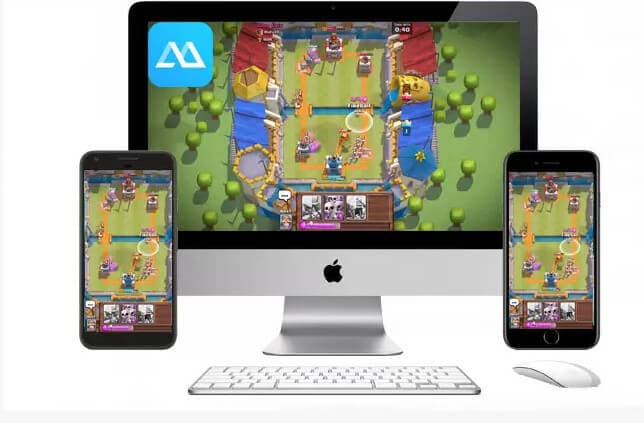
3.LetsView
LetsViewアプリは、ワイヤレス作業用に特別に設計されており、画面のミラーリングの目的で使用されます。 同じネットワークに接続されたデバイスは、コンテンツを共有し、画面を効果的に表示できます。
価格
- Free
プロたち
- 書き込みを可能にするホワイトボード機能があります
- すべてのプラットフォームで機能します
- iOS14からTVへのミラーリングをサポート
コンズ
- 画面のスリップを許可しません
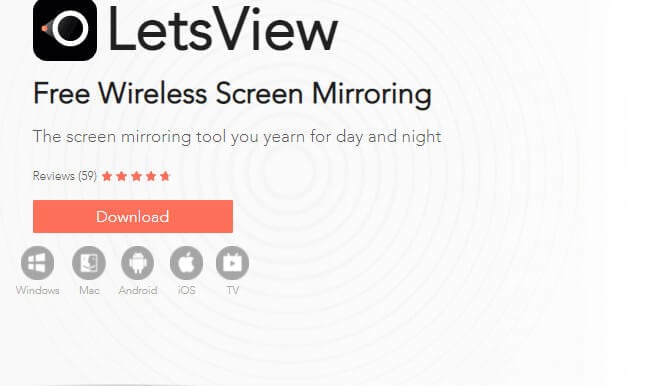
4。 リフレクター3
このスクリーンミラーリングレシーバーソフトウェアは、デジタルサイネージを可能にします。 お使いのデバイスは、このソフトウェアを使用するために任意のタイプにすることができます。
価格
- 月額$ 17.99
プロたち
- Airplay、Google Cast、Miracast、SmartViewで動作します。
- デバイス間の互換性
- 録音を有効にします
コンズ
- 追加のソフトウェアでは動作しません
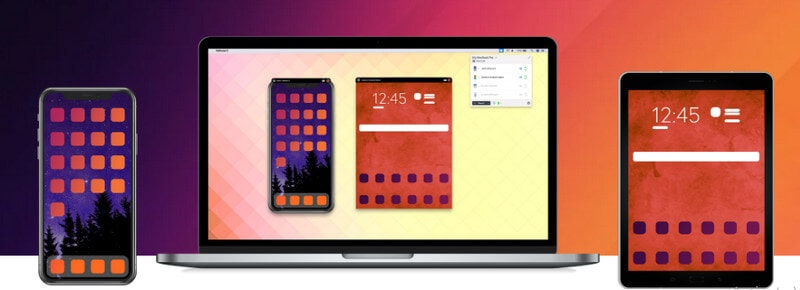
5.バイザー
Vysorは、Androidデバイスのサービスをデスクトップに配置します。 Androidアプリを使用して、Androidを制御できます。 デスクトップまたはChromeアプリです。
価格
- 月額$ 2.50
プロたち
- リモートアシスタンスを促進します
- 高品質のミラーリング
- フルスクリーンモード
コンズ
- クラッシュとバグ
6.お使いの電話コンパニオンアプリ
このアプリを使用すると、アプリの広告とファイル転送が簡単になります。 iOS、Android、およびWindows10Mobileで利用可能なMicrosoftアプリの部分的なリストが容易になります。
価格
- Free
プロたち
- デバイス間で電話をかけたり転送したりできます
- あなたはあなたのAndroid携帯電話の2000の最近の写真を見ることができます
- 携帯電話からPCへのファイル転送の強化
コンズ
- Windows10でのみ動作します。
7.TeamViewer
Team Viewerは、Android向けの最高の画面ミラーリングアプリのXNUMXつです。 オンラインでデバイスを共有する必要がある人のために特別に設計されています。
それは教育システムまたは組織である可能性があります。 TeamViewerを使用すると、複数の人がXNUMXつのデバイスで何マイルも離れた場所で作業できます。
価格
- 月額$ 22.90
プロたち
- オンラインで他の人とデバイスを共有する
- ファイル共有が簡単に
- 複数のワークステーションに接続できます
コンズ
- このアプリについて多くのプライバシーの懸念が提起されています
8. Chrome リモート デスクトップ
他の画面ミラーリングアプリとは異なり、このアプリは改善され、追加のセキュリティ機能を備えています。 盗難または紛失したデバイスは無効にできます。 暗号化されたデータ通信は、このアプリによって適応されます。
価格
- Free
プロたち
- デバイスとデータの安全な共有
- デバイスをリモートで管理できます
- クラウドベースのアプリを提供します
コンズ
- 時間のかかる更新
最後の記事